ネットワークパストレースの実行
概要
traceroute診断ツールは、コンピュータから問題の Web サイトへのパスを追跡します。このツールは、ネットワーク経由で一連のパケットを送信し、パス内の各ルータから応答を受信します。これにより、パス上に問題があるかどうかが判断されます。
サポートを利用する場合、対象の Web サイトへのネットワークパスのトレースからの情報の提供を求められることがあります。
macOS または Linux からのトレース
ネットワークパストレースを実行するには、次の手順を実行します。
- ターミナルアプリのウィンドウを開きます。
- 問題の Web サイトで、次のコマンドを入力します。
traceroute your_domain.comネットワークでインターネットプロトコルバージョン 6 (IPv6) が使用されていることがわかっている場合は、次のコマンドを入力します。
traceroute6 your_domain.com - サイトへのトラフィックパスが表示されます。途中でルータから応答が受信されるにつれて構築されます。最初の行はルータを表します。次の行は ISP からのものであり、パケットがウェブサイトに到達するまで続きます。出力は次のようになります。
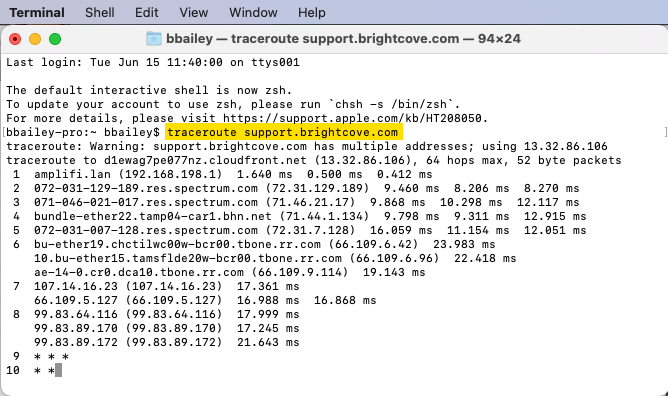
- 出力を理解する心配はありません。ターミナルウィンドウで、[ 編集] > [ すべて選択] の順に選択します。次に、出力をクリップボードにコピーします。
- 出力を電子メールに貼り付け、適切なサポート担当者に送信します。
ウィンドウからのトレース
ネットワークパストレースを実行するには、次の手順に従います。
- を開きます開始メニューを選択して選択します実行。
- タイプ
cmd選択しますOK。 - これにより、コマンドプロンプトが開きます。問題のウェブサイトで次のコマンドを入力します。
tracert your_domain.comネットワークでインターネットプロトコルバージョン 6 (IPv6) が使用されていることがわかっている場合は、次のコマンドを入力します。
tracert -6 your_domain.com - サイトへの交通経路が表示されます。途中でルータから応答が受信されるにつれて構築されます。最初の行はルータを表します。次の行はISPからのもので、パケットがあなたのウェブサイトに到達するまで続きます。
- 出力を理解することを心配しないでください。出力をクリップボードにコピーします。
- 出力をメールに貼り付け、適切なサポート担当者に送信します。


